Microsoft Excel のクエリから Microsoft Power Platform データフローを作成する (プレビュー)
[このトピックはプレリリース ドキュメントであり、変更されることがあります。]
Microsoft Excel ブックのクエリから Microsoft Power Platform データフローを作成することにより、データの更新と処理を Excel で手動で実行するのではなく、クラウドを利用したデータフローを活用して定期的に実行できます。
この記事では、Excel からクエリを Power Query テンプレートにエクスポートし、それを Power Platform データフローにインポートしてデータフローを作成する方法について説明します。
Note
クエリ機能を使用して Power Query テンプレートを作成するためのプレビュー機能は、Office Insider でのみ使用できます。 Office Insider プログラムの詳細については、「Office Insider」を参照してください。
概要
大規模なデータ セットまたは実行時間の長いクエリの操作は、Excel でデータ更新を手動でトリガーする必要があるたびに煩雑になることがあります。これは、コンピューターのリソースが使用され、計算が完了して最新のデータを取得するまで待機する必要があるためです。 これらのデータの操作を Power Platform のデータフローに移行することは、コンピューターのリソースを解放し、最新のデータを Excel で簡単に利用できるようにするために効果的な手段です。
これを行うには、次の 2 つの簡単なステップを実行します。
- Excel のクエリの Power Query テンプレートへのエクスポート
- Power Query テンプレートから Power Platform データフローを作成する
Excel のクエリの Power Query テンプレートへのエクスポート
まず、Excel のクエリを使用して、Power Query テンプレートを作成します。
データ タブ> データの取得 > Power Query エディターの起動 から Power Query エディターを起動します。
![[データの取得] ドロップダウンから、Excel の Power Query エディターを起動します。](media/new-dataflow-from-template/excel-launch-pq-editor.png)
Power Query が読み込まれたら、[ファイル]>[テンプレートのエクスポート] を選択します。
![[ファイル] メニューにある [テンプレートのエクスポート] オプション。](media/new-dataflow-from-template/excel-export-template.png)
テンプレートには、コンピューターにローカルに保存する前に、名前や説明などの基本的な情報が必要です。
![Excel の [テンプレートのエクスポート] UI。](media/new-dataflow-from-template/excel-export-template-ui.png)
Power Query テンプレートから Power Platform データフローを作成する
Power Apps にサインインします。
左側のナビゲーション ウィンドウで、[データ]>[データフロー] を選択します。
ツールバーで、新しいデータフロー > テンプレートのインポートを選択します。
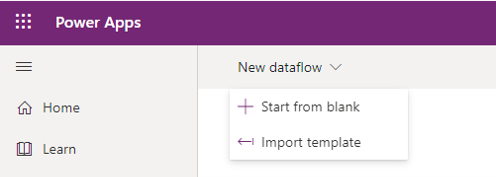
以前作成した Power Query テンプレートを選択します。 データフロー名は、指定されたテンプレート名に事前に設定されます。 データフロー作成画面が完了したら、[次へ] を選択して、クエリ エディターで Excel からクエリを表示します。
この時点から、通常のデータフローの作成と構成のプロセスを実行して、データをさらに変換したり、データフローに更新スケジュールを設定したり、可能なその他のデータフロー操作を行ったりすることができます。 Power Platform データフローを構成および作成する方法の詳細については、「データフローの作成と使用」を参照してください。